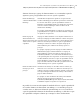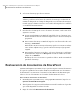Users Guide
Restauración de una carpeta de correo electrónico
Permite restaurar una única carpeta en lugar de un buzón entero. Por ejemplo, si
el usuario necesita una copia de un mensaje enviado, puede resultar más rápido
restaurar solo la carpeta Elementos enviados.
Una carpeta restaurada se guarda en el disco como archivo PST. Puede usar
Microsoft Outlook para abrir y ver el contenido de la carpeta. Una vez que haya
abierto una carpeta de correo restaurada en Outlook, podrá volver a arrastrar el
correo electrónico o las carpetas a sus ubicaciones originales.
Para restaurar una carpeta de correo electrónico
1
En Backup Exec System Recovery, en la página Herramientas, haga clic en
Ejecutar Granular Restore Option.
2
Abra el punto de recuperación de la última versión del servidor que sabe que
contiene el correo.
3
Haga clic en la ficha Correo Exchange.
4
Seleccione el buzón del usuario que solicitó la restauración.
5
Seleccione la carpeta apropiada de la lista de carpetas y, en la barra de
herramientas, haga clic en Restaurar.
6
Seleccione la carpeta en la que desea colocar la carpeta restaurada.
Restauración de un mensaje de correo electrónico
Puede usar Granular Restore Option para restaurar mensajes de correo electrónico
individuales. Puede guardar mensajes individuales en formato de archivo MSG
en el disco o puede reenviarlos directamente a un usuario. Use Microsoft Outlook
para abrir y ver el contenido de un archivo MSG guardado.
Para restaurar un mensaje de correo electrónico
1
En Backup Exec System Recovery, en la página Herramientas, haga clic en
Ejecutar Granular Restore Option.
2
Abra el punto de recuperación de la última versión del servidor que sabe que
contiene el correo.
3
Haga clic en la ficha Correo Exchange.
4
Seleccione el buzón del usuario que solicitó la restauración.
5
Seleccione la carpeta que contiene el mensaje que desea restaurar.
245Uso de Backup Exec System Recovery Granular Restore Option
Acerca de restaurar el correo de Exchange